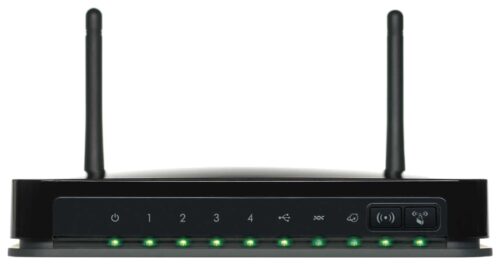Часть 1. Введение. Топология.
Часть 2. OpenVPN Server на Asus RT-N10U.
Часть 3. Тестирование подключения изнутри и извне.
Часть 4. Подключение извне с роутера Netgear DGN2200
Перепрошитый роутер Netgear DGN2200 имеет в составе прошивки OpenVPN Client.
На момент решения задачи веб-морда клиента не позволяла использовать ключи p12, а позволяла использовать только лишь статический ключ доступа.
Для решения этой проблемы придется залезать по ssh непосредственно на роутер.
Но для начала нужно настроить то, что можно настроить из самой веб-морды.
Переходим в меню OpenVPN -> Client. Если правильно помню, у меня были некоторые проблемы когда я пытался оставить поле для ввода Shared key пустым. Скопируйте туда это:
# # 2048 bit OpenVPN static key # -----BEGIN OpenVPN Static key V1----- 9e79deb42a63a407d07a6c7f4c8fb8ec 12c8d7e833be49c5f2ef2c03b64fc379 637d20946759c0c0caf4e6772ea21a66 3d7920098b643b400312dcbfd597f5ca b8d8365d587ceffd9b94305b0fb7663e 156387b39c7b6acb0fc062b3fe5e7d31 aa99376f4d0b69c7799abfcd49939af7 6f0bd34d28957a7e372b15350fb1a95e 2532e2fdcdfb160f2b67db0ad139b263 12901c731279a13d335c42469f4bf382 5fcab7817226b222a35a765ae12ab2ee 9c2a603da1d16c56dbb629846c189424 fffcfd1a7aa76e3d9a5744bc2d471415 60f18160f9d830c7938ca641ac93ca76 b5bf0f3f997282dc51cfe94afbc0e4bc 669f1808e55bbf33722d49b00de190d6 -----END OpenVPN Static key V1-----
После этого можно сохранить изменения и начать работу непосредственно на роутере, зайдя на него по ssh(не забудьте включить ssh перед этим в меню Services -> amod).
Во-первых необходимо залить в директорию /config/xxx/amod/openvpn/ ключ NetgearKey.p12.
Во-вторых необходимо отредактировать файл конфигурации openvpn_client.conf в той же папке.
# amod OpenVPN client configuration file # created by ovpnc 02/15/15 14:49:57 ######################################## # DO NOT touch these dev ovpnc dev-type tun dev-node /dev/tun1 proto tcp-client daemon writepid /var/run/openvpn_client.pid script-security 3 system #secret /etc/amod/conf/openvpn/openvpn_client_static.key log /tmp/ovpncpipe status /var/log/openvpn_client_status.log 60 ######################################## # You may touch these, but only # if you know what you are doing remote vasyapupkin.uk.to 1194 ifconfig 192.168.110.2 192.168.110.1 255.255.255.0 ping 10 ping-restart 60 comp-lzo resolv-retry infinite pkcs12 /config/xxx/amod/openvpn/NetgearKey.p12 cipher aes-128-cbc tls-client persist-tun verb 3 route-delay 5 fast-io nobind
Начиная с этого момента забудьте о редактировании настроек через интерфейс. Все изменения, если таковые потребуются должны выполняться на роутере правкой файла с конфигом.
Можно только стартовать или останавливать сервис. Собственно для проверки работоспособности мы и нажмем кнопку Start в интерфейсе.
Если всё сконфигурировано верно, сервис OpenVPN Client должен стартовать, а напротив кнопки должна появиться зеленая надпись «Connected to …».
Если произошла ошибка можно увидеть её в блоке Information в интерфейсе или же в файле /var/log/openvpn_client_status.log
Если подключение прошло успешно можете начинать полноценно тестирование.
Можно попинговать устройства из разных подсетей. Например пингануть ноутбук(192.168.105.6) с ПК(192.168.100.3) не забыв включить эту возможность на ноуте.
На этом задача считается решенной. Наконец-то. Ага.